
گوگل جمینی یک مدل زبانی بزرگ و پیشرفته است که توسط گوگل توسعه یافته
گوگل جمینی این مدل زبانی پیشرفته، جدیدترین دستاورد گوگل در حوزه هوش مصنوعی است. در این مقاله از به بررسی ویژگیها و کاربردهای گوگل جمینی خواهیم پرداخت و با هم خواهیم دید که چگونه این مدل میتواند زندگی ما را متحول کند.
گوگل جمینی یک مدل زبانی بزرگ و چند وجهی است که توسط گوگل توسعه یافته است. این مدل به عنوان نسل جدیدی از هوش مصنوعی معرفی شده و تواناییهای بسیار پیشرفتهای در درک و تولید متن، ترجمه زبانها، نوشتن انواع مختلف محتوا، پاسخ به سوالات پیچیده و حتی حل مسائل ریاضی و برنامهنویسی دارد. جمینی به عنوان یک دستیار هوشمند همه کاره، میتواند در بسیاری از زمینهها به انسان کمک کند و آینده هوش مصنوعی را متحول سازد.
این مقاله به شما نحوه استفاده از چت ربات مکالمه هوش مصنوعی Google Gemini را نشان می دهد، از ثبت نام گرفته تا ایجاد اعلان های موثر و استفاده حداکثری از ویژگی های آن.
شما میتوانید با حساب Google خود در وب ثبت نام کنید یا از برنامه موبایل Android استفاده کنید. هر دو روش ساده هستند و یک رابط کاربری تمیز برای تعامل با جمینی ارائه میدهند.
به صفحه اصلی اختصاصی گوگل جمینی بروید و از حساب شخصی Google خود برای ورود استفاده کنید. اگر هنوز حساب Google ندارید (یا نمیخواهید حساب اصلی خود را به جمینی مرتبط کنید)، میتوانید یک حساب جدید ایجاد کنید.
برنامه وب در اکثر مرورگرها مانند Chrome، Safari، Firefox، Opera یا Edge پشتیبانی میشود. جمینی از 40 زبان پشتیبانی میکند و در بیش از 230 کشور در دسترس است.
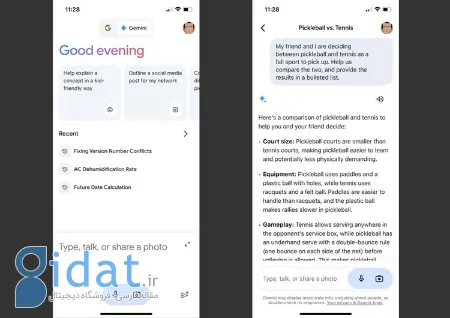
گوگل جمینی در iOS
برنامه موبایل جمینی را از فروشگاه Google Play در Android نصب کنید. شما باید یک گوشی Android با حداقل 2 گیگابایت رم و Android 10 یا جدیدتر داشته باشید. اگر برای استفاده از جمینی انتخاب کنید، این برنامه دستیار اصلی شما در گوشی را جایگزین میکند.
در یک دستگاه iOS، جمینی از طریق یک تب در برنامه Google در دسترس است.
جمینی از هوش مصنوعی مولد برای تبدیل سوالات زبان طبیعی شما به پاسخهای دقیق استفاده میکند. شما میتوانید با کمک یک درخواست ساده، یک مکالمه را شروع کنید و هر نوع محتوایی مانند متن، تصاویر، موسیقی، زبان، مدلهای سه بعدی و موارد دیگر را دریافت کنید.
1. در پنجره چت جمینی، شروع به تایپ درخواست خود در فیلد «Enter your prompt here field» کنید.
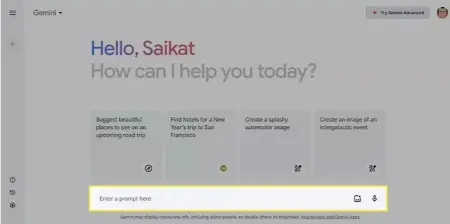
فیلد اعلان در رابط وب Google Gemini
2. به عنوان یک چتبات چندوجهی، میتوانید با چتبات صحبت کنید، یک تصویر آپلود کنید، کد بنویسید یا از آن بخواهید اطلاعات را از یک ویدیوی آنلاین پردازش کند.
3. درخواست خود را مشخص کنید و در عین حال زمینه را تا حد ممکن به جمینی ارائه دهید.
4. سوالات بعدی را بپرسید و با چتبات گفتگو کنید.
5. برای ویرایش سوال اصلی، نماد مداد را در کنار درخواست خود انتخاب کنید و سپس «Update» را انتخاب کنید.
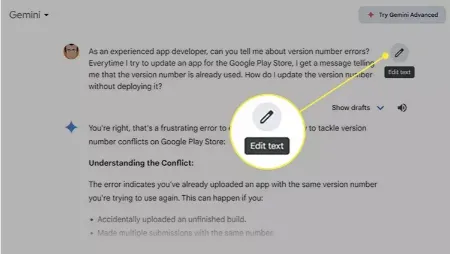
دکمه «ویرایش متن» در یک رشته مکالمه Google Gemini
6. شما میتوانید از جمینی بخواهید با کلماتی مانند «بکش»، «تولید کن» و «ایجاد کن» تصاویر تولید کند.
7. برای شروع یک مکالمه درباره موضوع دیگری با چتبات، «New chat» را در نوار کناری انتخاب کنید.
شما نیازی نیست که پاسخ اصلی جمینی را بپذیرید. چتبات هوش مصنوعی مولد چند روش اضافی برای تغییر سبک پاسخ ارائه میدهد.
1. «Show drafts» را انتخاب کنید و دو نسخه دیگر از نتیجه را مشاهده کنید. شما میتوانید «Regenerate drafts» را انتخاب کنید تا جمینی را مجبور کنید تلاش دیگری برای پاسخهای بهتر انجام دهد.
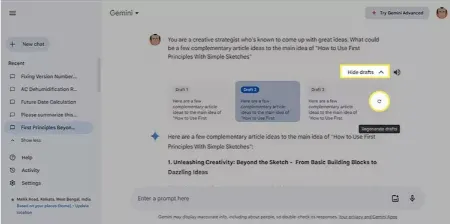
گزینههای ویرایش در Google Gemini
2. با انتخاب نمادهای «Bad response» یا «Good response» (نمادهای شست)، به مدل زبان بزرگ جمینی بازخورد دهید.
3. پاپآپ فیلتر «Modify response» به شما کمک میکند طول، زبان ساده و لحن پاسخ را تنظیم کنید. از این برای تنظیم پاسخها برای مخاطب مورد نظر خود یا تنظیم دقیق آنها استفاده کنید.
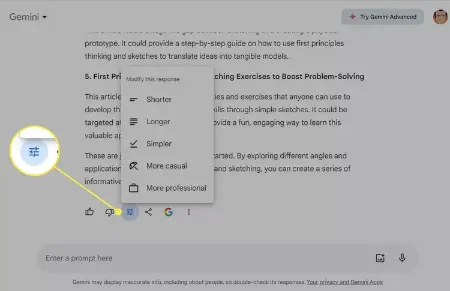
گزینه «تغییر پاسخ» در Google Gemini
4. به جای اینکه جمینی کل محتوا را بازنویسی کند، میتوانید قسمتهایی از پاسخهای تولید شده را اصلاح کنید. هر قسمت از متن را برجسته کرده و نماد «Modify selected text» را انتخاب کنید.
5. برای توصیف نحوه تغییر متن انتخاب شده، یک درخواست جدید در فیلد «Regenerate» وارد کنید و سپس «Enter» را فشار دهید. گزینههای دیگر «Shorter»، «Longer»، «self-explanatory» و «Remove» خود توضیحی هستند.
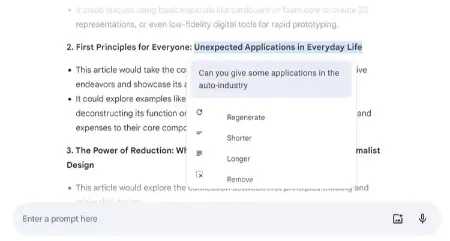
در Google Gemini متن انتخاب شده را اصلاح کنید
6. جمینی میتواند خطا پذیر باشد. برای بررسی مجدد پاسخها، دکمه «Google» را در پایین پاسخ انتخاب کنید. هوش مصنوعی با جستجوی گوگل بررسی میکند و محتوای مشابه (برجسته سبز) یا متفاوت (برجسته نارنجی) از گفتههای جمینی را برجسته میکند.
با برنامه های افزودنی در Gemini، میتوانید به اکوسیستم برنامههای گوگل دسترسی پیدا کنید تا طیف گستردهتری از کاربردهای روزمره را پوشش دهید. اکثر برنامه های افزودنی به طور پیشفرض فعال هستند، اما ممکن است نیاز باشد به جمینی اجازه استفاده از آنها در درخواست خود را بدهید.
1. به Settings > Extensions بروید.
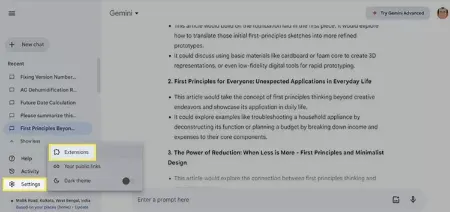
گزینههای Settings > Extensions در Google Gemini
2. با استفاده از سوئیچ جابهجایی، برنامه های افزودنی انتخابی خود را فعال یا غیرفعال کنید.
3. برای استفاده خودکار از هر سرویس گوگل به عنوان یک Extensions، آن را در درخواست خود ذکر کنید. بهطور جایگزین، «@» را وارد کنید و برنامه افزودنی را انتخاب کنید تا به جمینی اجازه استفاده از یک اکستنشن خاص را بدهید.
نکته: جمینی یک روش مفید برای خلاصهسازی ویدیوهای یوتیوب است که نمیخواهید تا انتها تماشا کنید. برای بررسی عمیقتر محتوای ویدیو در نصف زمان، چندین سوال از جمینی بپرسید.
در اینجا چند نکته دیگر برای استفاده بهتر از جمینی آورده شده است.
• برای استفاده از جمینی در حالت تاریک، به Settings > Dark theme بروید.
• یک مورد را در لیست چتهای اخیر در نوار کناری انتخاب کنید و سپس سه نقطه عمودی را انتخاب کنید و « Pin» یا « Rename» را انتخاب کنید تا ردیفهای مهم را پیگیری کنید.
• از درخواستهای مختصر استفاده کنید و یک مکالمه چند مرحلهای انجام دهید تا به جمینی در درک منطق سوال خود کمک کنید.
• شما میتوانید از جمینی بخواهید یک جدول بسازد. سپس، برای ارسال آن به Google Sheets، گزینه «Export to Sheets» را در پایین جدول انتخاب کنید.
• میتوانید مستقیماً در فیلد درخواست، مثلاً از چتبات یا برنامه دیگر، کپی کنید یا از میکروفون برای دیکته کردن درخواست استفاده کنید.
گردآوری:بخش کامپیوتر و اینترنت
پاسخ ها